| Imagem > Tamanho da tela |
 | Tamanho da tela |
| Com o comando Tamanho da tela pode aumentar ou reduzir o tamanho da tela de uma imagem. Quando aumentar o tamanho da tela, é adicionado espaço à volta de uma imagem existente. Se reduzir o tamanho da tela de uma imagem, a imagem será recortada. |
|
|
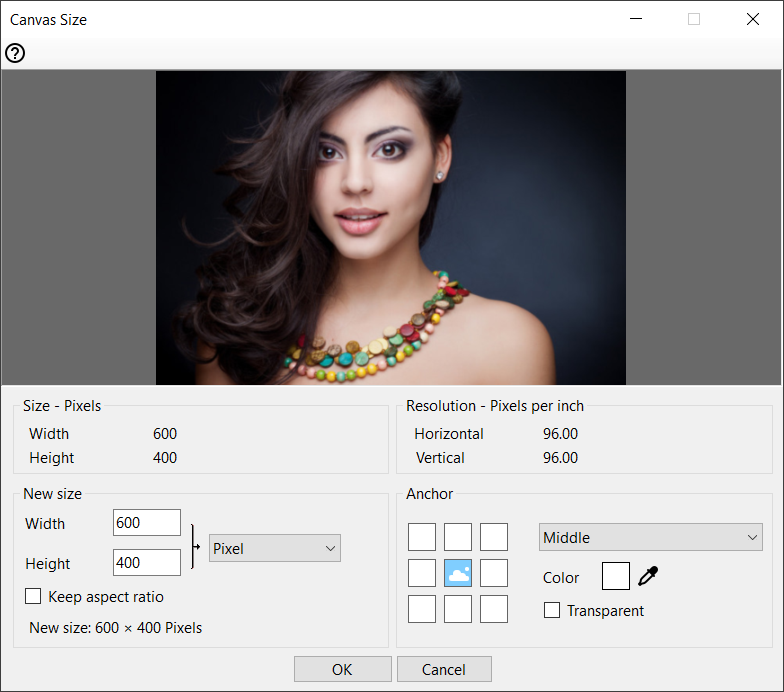 |
|
| 1. | Execute uma das segundas acções: |
|
 | | Seleccione Imagem > Tamanho da tela do menu |
 | | | Clique no botão Tamanho da tela |  | |
|
|
| 2. | Utilize as seguintes opções: |
 |
|
Largura
|
 |
| As dimensões horizontais.
|
 |
 |
|
Altura
|
 |
| As dimensões verticais.
|
 |
 |
|
Unidades
|
 |
| Esta opção indica-lhe as unidades de medida. Pode seleccionar entre pixéis, percentagens, polegadas e centímetros.
|
 |
 |
|
Bloquear relação
|
 |
|
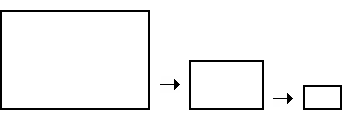 |
|
 |
| Utilize esta opção para bloquear a relação largura / altura. A altura é ajustada automaticamente quando inserir uma largura e vice-versa.
|
 |
 |
|
Cor
|
 |
| Utilize a cor de enchimento em dimensões maiores que o tamanho actual da imagem.
|
 |
 |
|
Transparente
|
 |
| Com esta opção torna o fundo transparente.
|
 |
 |
|
Ponto de ancoragem
|
 |
| Utilize esta opção para determinar em que bordas da tela são adicionados ou alterados pixéis. Como valor inicial está definido o centro. Isto significa que são efectuadas alterações no tamanho da tela em todos os lados.
|
 |
|
|
|